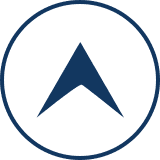我が家は毎年、郵便局の「はがきデザインキット」をパソコンにインストールして使っています。
はがきデザインキットにはスマホで作れるアプリ版もあるんですよね。
テンプレートでサクサクッと作ったり友達にラインで送ったりするには、
アプリ版の方が便利かも!と思いまして。
2018年版のはがきデザインキットアプリが11月1日から使えるようになったので
さっそく試してみました。
使い方や使用感、セブンイレブンでの印刷方法をまとめます。
はがきデザインキットアプリって?使うメリットとは
はがきデザインキットアプリは、郵便局のゆうびんjpが提供している
無料の年賀はがき作成用のアプリです。
1000種類以上のデザインから、好きなデザインを選んで、
スマホ内にある写真を使ってオリジナルの年賀状が作れるお手軽さです。
実際見てみると、デザインもかわいい系、和風、ポップなやつ、などいろいろ。
結婚デザインでは、ゼクシイの表紙風デザインもあったりします。
はがきデザインキットアプリを使うメリットは、
スマホ上に保存してある写真を簡単に年賀状に組み込めることですね。
画面はちっちゃいですけど、自分自身のオリジナルの文章を入れることもできて、
意外に便利です。
そして、ネット注文やセブンイレブンのプリンターでの印刷が選べること。
自宅にプリンターが無くっても年賀状が印刷できるというのも助かります。
ネット注文に関しては、はがきデザインキットのPCインストール版でも可能ですが、
セブンイレブンのプリンターでの注文は、アプリ版だけ、です。
1枚でも印刷できるので、出してない人に年賀状を後から数枚送るだけ、という時も良いですね。
セブンイレブンでハガキを買ってその場で印刷、ポストに投函、が出来てしまいます。
はがきデザインキットアプリをダウンロード&起動

「はがきデザインキット」と検索すると、アプリが見つかるので、
はがきデザインキットアプリ版を、Appstoreでダウンロードします。
デザイン一覧が表示されたら、はがきデザインキットアプリで年賀状作成の開始です!
はがきデザインキットのデザイン選び
最初のデザイン一覧では、写真あり、写真なし、のタブがあり、
どちらかを選んでデザインを探せるようになってます。
さらに、この画面を指で上にスワイプすると、
デザインのイメージ毎のタブが表示されて、さらなる絞り込みが出来ます。

サムネイルをタップすると、全画面になって
デザインの細かいところが確認できます。

左右にスワイプすると、拡大した状態で、
同じカテゴリ内のデザインを確認することが出来るので便利です(^^)
気に入ったデザインは、右下の☆マークをタップしてお気に入りに入れておきます。
お気に入りにチェックしておいたものは、デザイン一覧画面の右上の☆のところに入るんです。
いくつかのお気に入りを並べて比べて、デザインを決めるといいですよー。
はがきデザインキットで写真入り年賀状を作ってみた!
さっそく、はがきデザインキットで写真入り年賀状を作ってみました。
デザインを選んで、
「このデザインでつくる」の赤いボタンをタップして作成開始!
用紙の選び方
すると、用紙の選択が現れます。
「普通紙でつくる」(フチあり)
「写真用紙でつくる」(フチなし)の2種類が選べました。
これはなにか?というと
文字通り、普通の年賀はがきの白いフチがあるか通常の印刷か、
それとも写真用の年賀はがきのフチがない全面印刷か?の選択です。
使えるハガキがちょっと違って、
普通紙でつくる、というタイプを選ぶと
通常版の「お年玉付き年賀はがき」での印刷となり、
写真用紙で作るというタイプを選ぶと、
お年玉付き年賀はがきだけでなく、
スヌーピー年賀はがき、
ハローキティ―年賀はがき、
ディズニー年賀はがきを選べるということでした。
写真入りの年賀状を作るならば、写真用紙でつくる、を選んだ方が
綺麗に印刷できますよね。
ってことで「写真用紙でつくる」(フチなし)を選びました。
フレームに入れる写真を選ぶ

年賀状作成画面に移ったら、フレームに入れる写真を選びます。
画面がちっちゃくて見にくい時は、右下の拡大ボタンを押します。
(といっても、スマホの画面上でちょっと大きくなるだけ)
写真の枠内の「写真追加+」をクリック!

すると
「カメラを起動」か、
「カメラロールから選ぶ」が表示されます。
その場で子供やペットの写真を撮って、
年賀状の中に組み込めるのはスマホアプリならではですよね。
今回は、スマホ内にある写真を使いたかったので、
「カメラロールから選ぶ」をタップ!
※はがき作成が写真へのアクセスを求めています、
と表示されるので、「OK」ボタンを押します。
カメラロールから写真を選ぶと、
写真の調整画面が開きます。

今回の写真フレームは丸いので、
トリミングされる範囲が黒く表示されていました。
写真をうまく枠内に行くように動かして、
右上の「決定」ボタンをタップします。
この調子で、ポンポンと写真を選んでいくだけです。
最後に決定ボタンをおします。かんたーん。
入力されている文字をダブルクリックすると、
文章の内容やフォントを変更できます。

手書きかわいいかも♪
そして、家族の住所とかをはがきデザイン面にかきたいときは、
下にある「メッセージ」という吹き出しマークをタップすれば、書きこめます。
配置も、スマホ上で動かすだけなのでデザインがしやすいです。
すべてのデザインが決まったら「決定」ボタンをタップします。
作った年賀状を保存する
デザインの確認画面に移動します。
「PCで確認」ボタンを押すと、
パソコン上で確認できるようにデザインを保存して、
メールが起動します。
自分のパソコンで使っているアドレスを入れて送れば、
パソコンで表示して確認できるんですね。
スマホ上だけですべて完了する便利さもあるけど、
細かいとこどうなってるかなーと大きい画面で見たいときは
この機能を使うといいかも。
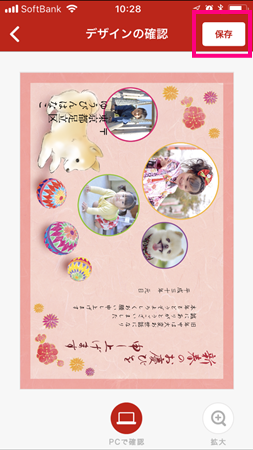 デザインがこれでOK!となれば、右上の「保存」をクリックして、
デザインがこれでOK!となれば、右上の「保存」をクリックして、
はがきデザインキット内にデザインを保存します。
はがきデザインキットアプリで年賀状を印刷する
はがきデザインキットで作ったデザインは、簡単に印刷できます。
自宅のプリンターで印刷するのか?
それとも、ネット上でプリントを注文するのか?
という選択です。
自宅のプリンターで印刷する
「印刷する」ボタンをタップすると、
「Canon」「EPSON」「brother」の3種類のプリンタメーカーが表示されます。
スマホからプリンタで印刷するためには、
それぞれのプリンタの専用アプリをスマホにいれる必要がありますが、
あとは、プリンタ専用アプリの指示に従って印刷するだけです。
ホントに、スマホだけで全部完結しちゃうんですね。
これは楽かも。
また、印刷の項目の中の
「端末に画像保存する」を利用すれば
これで、スマホのカメラロールに画像としてデザインを保存できます。
LINEやツイッターなどのあけおめメッセージに使うというのもアリですね。
住所が入らない様に注意せねばw
年賀状の印刷をネット注文する
デザインした年賀状を開いて、「このデザインを注文する」ボタンをタップすると、
ネットで印刷注文が可能です。
はがきデザインキットクラウド住所録および印刷サービス利用規約、が開きます。
利用規約に同意して注文を続けます。
届け先を「自宅」「相手先」で選べます。
「自宅」を選ぶと、「宛名面を印刷する」「宛名面を印刷しない」の2種類選べます。
宛名面の印刷では、1つ1つ住所を入力するほかにも、
ゆうびんjpに登録してあれば、住所録が使えるので、本当に自宅のプリンタいらずです。
相手先を選べるので数枚送るだけ、という時にとても便利ですね。
ここで、宛先をして申し込むだけです。
そして、ここからツイッターの友達に送ったりメールで送ったりという操作もできます。
ツイッターの友達に送る、を選ぶと、
ツイッターとはがきデザインキットとのアカウントの連携が行われて、
手軽に年賀状をお友達に送れて面白いです。
年賀状は送らないけど、ネット上でご挨拶を済ませちゃうという人にも
便利ですよね。
スポンサードリンク
年賀状をセブンイレブンのコピー機で印刷する
はがきデザインキットアプリ版では、
セブンイレブンのコピー機で年賀はがきを印刷できます。
ただし、ちょっとここでわかりにくいトラップが…。
セブンイレブンではフチなし印刷ができません。
なので、セブンイレブンで印刷したいならば、
はがきデザインキットアプリでデザインを作成するとき、
用紙を「普通紙(フチあり)」を選んでおく必要があります。
そして、セブンイレブンでの印刷を選ぶときは、
ネット注文ボタンではなく「印刷する」ボタンを選ぶこと!

そうすればセブンイレブンのボタンが現れます。
利用規約に同意して、注文ボタンを押すと、
8ケタのプリント予約番号が発行されます。
この番号をメモしておいて、予約の有効期限内に、
セブンイレブンに行って印刷をするという手順です。
セブンイレブンに着いたら、
はがきはコンビニ内で買います。
そして、セブンイレブンのマルチコピー機に、
ハガキをセットしてから、液晶の「ネットプリント」ボタンを押します。
あとは、プリント料金(1枚当たり60円)を投入して
予約番号を入れてプリントスタートです。
最後に
はがきデザインキットのアプリ版での年賀状作成手順と
印刷の注文方法などをまとめました。
これを使うメリットとしてはとにかく、プリンタが無くてもオリジナルの年賀状がサクサクッと作れることですね。
ツイッターとかメールで済ませたい人にもぴったり。
セブンイレブンで直接印刷できるのも面白い所です。
大量印刷をするならネット注文の方が良いですが、
1,2枚ならセブンイレブンで印刷してみるというのもいいなぁと思いました。